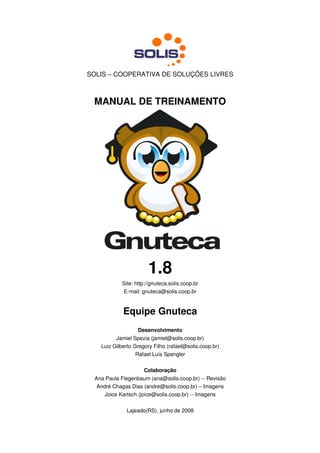
Gnuteca 1.8-manual
- 1. SOLIS – COOPERATIVA DE SOLUÇÕES LIVRES MANUAL DE TREINAMENTO 1.8 Site: http://gnuteca.solis.coop.br Email: gnuteca@solis.coop.br Equipe Gnuteca Desenvolvimento Jamiel Spezia (jamiel@solis.coop.br) Luiz Gilberto Gregory Filho (rafael@solis.coop.br) Rafael Luís Spengler Colaboração Ana Paula Fiegenbaum (ana@solis.coop.br) Revisão André Chagas Dias (andre@solis.coop.br) – Imagens Joice Kartsch (joice@solis.coop.br) Imagens Lajeado(RS), junho de 2008
- 2. 2 SUMÁRIO INTRODUÇÃO.............................................................................................................15 Apresentação do sistema.......................................................................................15 Sobre este manual..............................................................................................16 1 MÓDULO WEB.........................................................................................................17 1.1 Visão geral........................................................................................................17 1.1.1 Criar usuário administrativo.......................................................................18 1.1.2 Adicionar permissões de acesso ao usuário administrativo.....................19 1.2 Acesso ao Gnuteca...........................................................................................19 1.3 Configurações do sistema................................................................................20 1.3.1 Unidades da biblioteca..............................................................................21 1.3.2 Feriados.....................................................................................................22 1.3.3 Preferências do sistema............................................................................23 1.3.4 Comportamento do sistema......................................................................24 1.3.5 Gêneros dos materiais...............................................................................24 1.3.6 Grupos de usuários...................................................................................26 1.3.7 Direitos dos grupos....................................................................................27 1.3.8 Políticas dos grupos..................................................................................29 1.3.9 Relatórios...................................................................................................30 1.3.10 Listagens..................................................................................................31 1.3.11 Detalhes de pesquisa..............................................................................33 1.3.12 Operações do Gnuteca...........................................................................35 1.3.13 Estado dos exemplares...........................................................................35 1.3.14 Situação da reserva.................................................................................36 1.3.15 Transições das operações......................................................................36 1.4 Administração...................................................................................................37 1.4.1 Multas........................................................................................................37 1.4.1.1 Adicionar.............................................................................................37 Manual de Treinamento – Gnuteca 1.8
- 3. 3 1.4.1.2 Listar todas ........................................................................................37 1.4.1.3 Listar não pagas.................................................................................38 1.4.1.4 Listar por tombo..................................................................................39 1.4.1.5 Listar abonadas..................................................................................40 1.4.2 Empréstimos..............................................................................................40 1.4.2.1 Novo empréstimo (ou empréstimo manual).......................................40 1.4.2.2 Pendentes..........................................................................................41 1.4.2.3 Alterar por tombo................................................................................42 1.4.2.4 Listar atrasados..................................................................................42 1.4.2.5 Histórico..............................................................................................44 Histórico do usuário........................................................................................45 1.4.2.6 Histórico do usuário............................................................................45 1.4.3 Reservas....................................................................................................45 1.4.3.1 Solicitadas (reservas não atendidas).................................................45 1.4.3.2 Aguardando (reservas atendidas)......................................................45 1.4.3.3 Aguardando (TXT)..............................................................................46 1.4.3.4 Aguardando (PDF).............................................................................46 1.4.3.5 Modificar.............................................................................................46 1.4.3.6 Cancelar vencidas..............................................................................47 1.4.4 Usuários.....................................................................................................47 1.4.4.1 Nova pessoa.......................................................................................47 1.4.4.2 Listar pessoas....................................................................................48 1.4.4.3 Novo vínculo.......................................................................................49 1.4.4.4 Listar todos (vínculo)..........................................................................49 1.4.4.5 Listar por vínculo (vínculo).................................................................50 1.4.4.6 Listar por pessoa (vínculo).................................................................50 1.4.4.7 Incluir (penalidades)...........................................................................51 1.4.4.8 Listar (penalidades)............................................................................52 1.4.4.9 Listar por usuário (penalidades).........................................................53 1.4.5 Áreas de classificação...............................................................................54 1.4.6 Fornecedor.................................................................................................56 1.4.7 Lombadas..................................................................................................57 1.4.7.1 Gerar lombadas..................................................................................57 1.4.7.2 Alterar padrões...................................................................................59 1.4.7.3 Formatos............................................................................................60 Manual de Treinamento – Gnuteca 1.8
- 4. 4 1.4.8 Código de barras.......................................................................................61 1.4.8.1 Gerar barras.......................................................................................61 1.4.8.2 Alterar padrões...................................................................................62 1.4.9 Ficha catalográfica.....................................................................................63 1.4.9.1 Gerar fichas........................................................................................63 1.4.9.2 Alterações Padrões............................................................................64 1.4.10 Relatório...................................................................................................65 1.4.10.1 Criar relatório....................................................................................65 1.4.10.2 Exemplares.......................................................................................67 1.4.10.3 Mais retirados...................................................................................69 1.4.10.4 Mais reservados...............................................................................69 1.4.10.5 Por grupo (empréstimos)..................................................................70 1.4.10.6 Por classe (empréstimos).................................................................70 1.4.10.7 Por grupo X classe (empréstimos)...................................................71 1.4.10.8 Por grupo (renovações)....................................................................71 1.4.10.9 Por classe (renovações)...................................................................72 1.4.10.10 Por grupo X classe (renovações)...................................................72 1.4.10.11 Baixas.............................................................................................72 1.4.10.12 Códigos vagos................................................................................73 1.4.10.13 Relatórios diversos.........................................................................73 1.4.11 Operações de emails.............................................................................74 1.4.11.1 Devoluções.......................................................................................74 1.4.11.2 Empréstimos atrasados....................................................................75 1.4.11.3 Reservas atendidas..........................................................................76 1.4.11.4 Notificar aquisições..........................................................................76 1.4.12 Usuários/Unidades..................................................................................76 1.4.12.1 Relação Usuários.............................................................................76 1.4.12.2 Listar Relações.................................................................................77 1.5 Catalogação......................................................................................................77 1.5.1 Novo Material.............................................................................................77 1.5.2 Alterar material...........................................................................................83 1.5.3 Duplicar material........................................................................................84 1.5.4 Excluir material..........................................................................................85 1.5.5 Lista ordenada...........................................................................................86 1.5.6 Kardex........................................................................................................86 Manual de Treinamento – Gnuteca 1.8
- 5. 5 1.5.6.1 Nova Coleção.....................................................................................86 1.5.6.2 Listar Coleção.....................................................................................87 1.5.7 Planilhas....................................................................................................88 1.5.8 Etiquetas....................................................................................................90 1.5.9 Índices........................................................................................................92 1.5.10 Dicionário.................................................................................................93 1.5.11 Validações...............................................................................................95 1.5.12 Valores padrão........................................................................................97 1.6 Pesquisas..........................................................................................................98 1.6.1 Simples......................................................................................................98 1.6.2 Avançada.................................................................................................100 1.6.3 Administrativa..........................................................................................101 1.6.4 Aquisições................................................................................................103 1.6.5 Bibliografia...............................................................................................104 1.6.6 Exemplares..............................................................................................105 1.6.7 Números..................................................................................................106 1.6.8 Percorrer índices.....................................................................................107 1.6.9 Centro de custo.......................................................................................108 1.6.10 z39.50....................................................................................................109 1.7 Usuários..........................................................................................................110 1.7.1 Identificação do usuário...........................................................................110 1.7.2 Renovar...................................................................................................110 1.7.3 Materiais favoritos....................................................................................112 1.7.4 Ver reserva..............................................................................................112 1.7.5 Configurações especiais.........................................................................113 1.7.6 Definir interesses.....................................................................................113 1.7.7 Histórico...................................................................................................114 1.7.8 Encerrar sessão.......................................................................................114 2 MÓDULO EMPRÉSTIMO......................................................................................115 2.1 [F1] – Ajuda ....................................................................................................116 2.2 [F2] – Operação de Empréstimo.....................................................................117 2.3 [F3] – Operação de Devolução.......................................................................122 2.4 [F4] – Finaliza Operação.................................................................................125 2.5 [F6] – Reserva Material...................................................................................125 2.6 [F7] – Verifica Material....................................................................................126 Manual de Treinamento – Gnuteca 1.8
- 6. 6 2.7 [F8] – Verifica Usuário....................................................................................129 2.8 [F9] – Verifica Renovação...............................................................................130 2.9 [F10] – Histórico..............................................................................................131 2.10 [F11] – Altera Senha.....................................................................................132 APÊNDICES..............................................................................................................134 APÊNDICE A Fluxograma de reserva local.......................................................136 APÊNDICE B Fluxograma de reserva pela internet...........................................137 Manual de Treinamento – Gnuteca 1.8
- 7. 7 LISTA DE FIGURAS Figura 1: Menu do MIOLO......................................................................................18 Figura 2: Menu de acesso aos usuários administrativos.......................................18 Figura 3: Listagem dos usuários administrativos...................................................19 Figura 4: Formulário para alterar as permissões do usuário administrativo..........19 Figura 5: Menus de pesquisas e usuários..............................................................20 Figura 6: Menus de administração.........................................................................20 Figura 7: Formulário para incluir uma unidade.......................................................22 Figura 8: Listagem das unidades cadastradas.......................................................22 Figura 9: Formulário para incluir um feriado...........................................................23 Figura 10: Listagem dos feriados cadastrados.......................................................23 Figura 11: Formulário para editar a preferência.....................................................23 Figura 12: Listagem das preferências cadastradas...............................................24 Figura 13: Formulário para editar o comportamento..............................................24 Figura 14: Listagem dos comportamentos cadastrados........................................24 Figura 15: Formulário para adicionar um novo gênero..........................................25 Figura 16: Formulário para editar o gênero............................................................25 Figura 17: Confirmação de exclusão de um gênero..............................................25 Figura 18: Listagem dos gêneros cadastrados......................................................26 Figura 19: Formulário para adicionar um novo grupo de usuários........................27 Figura 20: Formulário para editar um grupo de usuários.......................................27 Figura 21: Confirmação de exclusão de um grupo de usuários.............................27 Figura 22: Listagem dos grupos de usuários cadastrados.....................................27 Figura 23: Formulário para adicionar um novo direito sobre um grupo.................28 Figura 24: Confirmação de exclusão de um direito................................................28 Figura 25: Listagem dos direitos cadastrados........................................................28 Figura 26: Formulário para adicionar uma nova política de grupo.........................29 Figura 27: Formulário para editar uma política de grupo.......................................30 Manual de Treinamento – Gnuteca 1.8
- 15. 15 INTRODUÇÃO Apresentação do sistema O Gnuteca é um software livre, o que significa que o mesmo pode ser copiado, distribuído e modificado livremente. O Gnuteca é um sistema para automação de todos os processos de uma biblioteca, independente do tamanho de seu acervo ou da quantidade de usuários. O sistema foi criado de acordo com critérios definidos e validados por um grupo de bibliotecários e foi desenvolvido tendo como base de testes uma biblioteca real, a do Centro Universitário UNIVATES, onde está em operação desde fevereiro de 2002. O software é aderente a padrões conhecidos e utilizados por muitas bibliotecas, como o ISIS (Unesco) e o MARC21 (LOC Library Of Congress). Por ter sido desenvolvido dentro de um ambiente CDS/ISIS, o Gnuteca prevê a fácil migração de acervos deste tipo, além de vários outros. O sistema pode ser utilizado tanto na gestão de pequenos acervos particulares, como para acervos de mais de 100 mil exemplares. Por ser um software livre e utilizar como base apenas outros softwares livres, não há limite prático no número de estações de atendimento, ilhas para consulta ou acesso através da Internet. Manual de Treinamento – Gnuteca 1.8
- 16. 16 Sobre este manual Este manual visa auxiliar os usuários do Gnuteca a melhor compreender e usar o sistema, sendo organizado em dois grandes capítulos, Módulo Web e Módulo Empréstimo. Através do Módulo Web é possível executar as operações de configuração do sistema, administração, catalogação, pesquisa ao acervo, acesso aos usuários e relatórios. Por sua vez, o Módulo de Empréstimo executa operações de empréstimo, devolução, reserva, renovação e outras funcionalidades auxiliares. Após, há os apêndices, que contém fluxogramas operacionais, os quais permitem um entendimento mais claro sobre como são realizadas as principais operações do sistema, como, por exemplo, renovação e empréstimo. Manual de Treinamento – Gnuteca 1.8
- 17. 17 1 MÓDULO WEB O Módulo Web do Gnuteca deve ser acessado através do navegador de Internet (“browser”), de acordo com a instalação do sistema. Embora seja possível utilizar qualquer navegador, recomendase o uso do Mozilla Firefox 1.5 ou superior, ficando a escolha a critério do usuário. 1.1 Visão geral O MIOLO é um framework1 escrito em PHP (acrônimo recursivo de PHP: Hypertext Preprocessor), utilizando apenas conceitos de Programação Orientada a Objetos (POO) e que oferece grande gama de funções para otimizar e agilizar o processo de criação de sistemas. Dentre as característica importantes implementadas, está a utilização do conceito de modularização. Nesta sistemática, o processo de criação de um novo módulo para um sistema, ou mesmo a integração de módulos/sistemas distintos, tornase uma tarefa muito simples. Isso possibilita, inclusive, que, utilizando a mesma senha e de acordo com os direitos de acesso, um usuário possa interagir em diferentes sistemas no mesmo ambiente de produção, permitindo um grande reaproveitamento de funcionalidades. 1 Um framework é uma estrutura de suporte definida em que um outro projeto de software pode ser organizado e desenvolvido. Manual de Treinamento – Gnuteca 1.8
- 18. 18 O Gnuteca é um módulo do MIOLO. Para utilizálo é necessário criar um usuário administrativo no MIOLO e adicionar as devidas permissões. Figura 1: Menu do MIOLO 1.1.1 Criar usuário administrativo Para criar um usuário administrativo, fazse o login com o usuário “miolo” e senha “miolo” (ambos sem as aspas), sendo aconselhável alterar a senha do miolo para evitar acesso de oportunistas. Após realizado o login, devese clicar em Administration no menu do MIOLO. No menu admin, acessase Users e, em seguida, Insert User, em que devese informar os dados no formulário. Figura 2: Menu de acesso aos usuários administrativos Manual de Treinamento – Gnuteca 1.8
- 19. 19 1.1.2 Adicionar permissões de acesso ao usuário administrativo Clicando em Users, na tela de administração do MIOLO, obtémse a listagem dos usuários administrativos. Para incluir permissões, devese clicar em Rights na coluna Ação. Figura 3: Listagem dos usuários administrativos Na tela de permissões, selecionase o módulo desejado e adicionase as permissões. Para salvar as alterações, devese pressionar o botão Enviar. Figura 4: Formulário para alterar as permissões do usuário administrativo 1.2 Acesso ao Gnuteca Ao clicar em Gnuteca, no menu principal do MIOLO, visualizase a interface de pesquisa do acervo e menus de ações para os usuários da biblioteca. Para Manual de Treinamento – Gnuteca 1.8
- 20. 20 acessar o Modo Administrativo do sistema, devese fazer o login com um usuário que possua permissões de acesso. Figura 5: Menus de pesquisas e usuários Figura 6: Menus de administração 1.3 Configurações do sistema O acesso à configuração do Gnuteca dáse através do menu Configuração. Manual de Treinamento – Gnuteca 1.8
- 21. 21 1.3.1 Unidades da biblioteca Para adicionar uma nova unidade, informe: a) Código da unidade: este código deve ser único, isto é, devese digitar um código que ainda não conste para uma outra unidade; b) Descrição: é o nome da unidade, que será utilizado pelo sistema para a exibição nas listagens, pesquisas, etc.; c) Email: o email da unidade, que será utilizado para receber informações do sistema. Se este email não tiver informado, o sistema dará retorno para o endereço informado nas preferências; d) Mnemônico: é utilizado na organização interna do sistema, melhorando o tempo de pesquisa e permitindo a pesquisa em uma biblioteca específica. O Mnemônico deve ser único, para evitar conflitos; e) Tem Restrição: com esta opção, é possível restringir a unidade, ou seja, é possível definir se a unidade deve aparecer nas listagens e pesquisas de outra unidade. f) Observações: campo livre para digitação. Este campo é utilizado somente para armazenar a informação adicionada nele. Ao cadastrar uma nova unidade, é gerada a tabela de busca da unidade. Automaticamente, também, aparecerá o código e o nome da unidade para seleção no formulário de catalogação do material (Planilha Exemplar). Manual de Treinamento – Gnuteca 1.8
- 22. 22 Figura 7: Formulário para incluir uma unidade Figura 8: Listagem das unidades cadastradas 1.3.2 Feriados O Gnuteca utiliza a data de feriado para calcular o dia de devolução do empréstimo. Caso o dia de devolução caia em um feriado, o Gnuteca incrementa a data de devolução de acordo com os valores definidos em Configurações>Políticas dos Grupos. Se o feriado for em um sábado ou domingo, o sistema automaticamente acrescenta um ou mais dias, de forma com que a data de devolução seja no primeiro dia útil após o feriado. Para adicionar um feriado, informe: a) Data: data em que ocorre o feriado; b) Descrição: uma descrição para o feriado (por exemplo, "Natal" ou "Independência do Brasil"). Manual de Treinamento – Gnuteca 1.8
- 23. 23 Figura 9: Formulário para incluir um feriado Figura 10: Listagem dos feriados cadastrados 1.3.3 Preferências do sistema Armazena as preferências do sistema, como avisos predefinidos de reservas, número de linhas das listagens, email do administrador e configurações para envio de email. Algumas preferências possuem variáveis, sinalizadas com o caracter $, que são substituídas pelo conteúdo específico (por exemplo, $USER é automaticamente substituída pelo nome do usuário quando do envio de um email de aviso). Figura 11: Formulário para editar a preferência Manual de Treinamento – Gnuteca 1.8
- 24. 24 Figura 12: Listagem das preferências cadastradas 1.3.4 Comportamento do sistema Figura 13: Formulário para editar o comportamento Figura 14: Listagem dos comportamentos cadastrados 1.3.5 Gêneros dos materiais Para adicionar um gênero de material, é necessário especificar: Manual de Treinamento – Gnuteca 1.8
- 25. 25 a) Código do Gênero: código único informado pelo usuário, que é relacionado com o material durante a catalogação. No momento do empréstimo, o sistema respeita os direitos e políticas dos grupos baseado nos gêneros aqui cadastrados. Por padrão, há alguns gêneros predefinidos no Gnuteca, como LIVRO, MNC (que pode ser aplicado a CD, K7, DVD, etc.) e REFERÊNCIA, que visam facilitar sua configuração; b) Descrição: é o nome do gênero, que será utilizado pelo sistema para a exibição nas listagens, pesquisas, etc. Figura 15: Formulário para adicionar um novo gênero Figura 16: Formulário para editar o gênero Figura 17: Confirmação de exclusão de um gênero Manual de Treinamento – Gnuteca 1.8
- 26. 26 Figura 18: Listagem dos gêneros cadastrados 1.3.6 Grupos de usuários Para adicionar uma nova unidade, informe: a) Código do Grupo: este código deve ser único, isto é, devese digitar um código que ainda não conste para um outro grupo; b) Descrição: é o nome do grupo, que será utilizado pelo sistema para a exibição nas listagens, pesquisas, etc.; c) Nível: esta opção serve para diferenciar os grupos quanto aos privilégios. Para a operação de empréstimo, o sistema usa o grupo de menor nível. Exemplo: supõese que um usuário esteja cadastrado nos grupos "Funcionários" e "Alunos", sendo que o primeiro tem nível 2 e o segundo possui nível 3. Quando esse usuário for retirar um livro, por exemplo, o sistema irá adotar a política do grupo "Funcionários", em detrimento ao grupo "Alunos", de acordo com a numeração descrita. Cadastrar diferentes níveis é um recurso bastante útil, visto que com seu uso podese permitir mais dias para devolução para um determinado grupo, multas diferenciadas, quantidade de materiais permitidos para empréstimo, entre outros. Manual de Treinamento – Gnuteca 1.8
- 27. 27 Figura 19: Formulário para adicionar um novo grupo de usuários Figura 20: Formulário para editar um grupo de usuários Figura 21: Confirmação de exclusão de um grupo de usuários Figura 22: Listagem dos grupos de usuários cadastrados 1.3.7 Direitos dos grupos Para adicionar direitos aos grupos, é preciso informar ao menos um valor em cada um dos campos abaixo (para selecionar mais de um item de cada "caixa", devese pressionar a tecla CTRL e clicar sobre os demais itens desejados): a) Grupo: a quais grupos o direito se refere; Manual de Treinamento – Gnuteca 1.8
- 28. 28 b) Operação: devese escolher quais operações são permitidas para o direito que está sendo cadastrado. É necessário atenção, já que para cada grupo podem existir várias operações possíveis para cada gênero; c) Gênero: área para definição de para quais gêneros de material o direito cadastrado se refere. Figura 23: Formulário para adicionar um novo direito sobre um grupo Figura 24: Confirmação de exclusão de um direito Figura 25: Listagem dos direitos cadastrados Manual de Treinamento – Gnuteca 1.8
- 29. 29 1.3.8 Políticas dos grupos Define quais as políticas cada grupo de usuário pode ter para cada gênero. Exemplo: o grupo ALUNO, no gênero LIVRO, poderá ter empréstimos por 7 dias, de até 5 materiais, renoválos 3 vezes, com valor da multa (em caso de atraso) de 1 real, ... Para adicionar as políticas dos grupos, é preciso informar ao menos um valor em cada um dos campos abaixo (para selecionar mais de um item de cada "caixa" de seleção, devese pressionar a tecla CTRL e clicar sobre os demais itens): Figura 26: Formulário para adicionar uma nova política de grupo Manual de Treinamento – Gnuteca 1.8
- 30. 30 Figura 27: Formulário para editar uma política de grupo Figura 28: Confirmação de exclusão de uma política de grupo Figura 29: Listagem das políticas de grupo cadastradas 1.3.9 Relatórios O Gnuteca, a partir da versão 1.7 RC2, contempla a facilidade de o usuário poder instalar "plugins" de relatórios. Para isso, basta indicar a localização do arquivo .zip, que o sistema, automaticamente, incluirá o relatório em Administração >Relatórios>Relatórios Diversos. Atenção: Recomendase utilizar somente os plugins que são disponibilizados periodicamente no site do Gnuteca, pois, caso se instale plugins de procedência nãoconfiável, podem ocorrer conflitos e/ou a incidência de scripts considerados Manual de Treinamento – Gnuteca 1.8
- 31. 31 "maliciosos", que fazem com que o sistema e o computador se comportem de maneira instável. Figura 30: Formulário para adicionar um novo relatório Figura 31: Confirmação de exclusão de um relatório Figura 32: Listagem dos relatórios cadastrados 1.3.10 Listagens Aqui são registradas as opções que serão listadas em alguns campos das caixas de seleção das fichas de catalogação. Para adicionar uma opção de listagem, insira nos campos abaixo: a) ID: valor que identifica a “tag” que será alterada, de acordo com os padrões; b) Descrição: nome do rótulo que aparecerá nas fichas de catalogação; c) Opções: opções para o campo. Cada linha é uma opção, sendo que o valor que estiver antes do primeiro espaço é o valor que é gravado na Manual de Treinamento – Gnuteca 1.8
- 32. 32 base de dados (na maioria das vezes esse valor é usado internamente pelo sistema, assim, não é sugerido alterálo). O texto após o espaço é o valor do rótulo que aparecerá para o usuário. Nota: A versão 1.8 tem definidas, por padrão, várias opções para listagens, de forma que, muitas vezes, é desnecessária a adição de mais opções. Figura 33: Formulário para adicionar uma nova opção de listagem Figura 34: Formulário para editar uma opção de listagem Manual de Treinamento – Gnuteca 1.8
- 33. 33 Figura 35: Listagem das opções de listagem cadastradas 1.3.11 Detalhes de pesquisa O Gnuteca, a partir da versão 1.7 RC2, contempla a facilidade de o usuário poder adicionar campos à tela "Detalhes da Pesquisa" ou "Detalhes Marc". Para isso, é necessário informar: a) Campo: o código do campo MARC 3 dígitos; b) Subcampo: o subcampo MARC 1 caractere; c) Rótulo: descrição para o campo (por exemplo, "Título" ou "Assunto"); d) Prioridade: um número, de acordo com a prioridade do campo campos que contenham número menor são colocados acima na ordenação da listagem; e) MARC: é escolhido se o campo deve aparecer na listagem de Detalhes em formato MARC; f) Detalhes: é escolhido se o campo deve aparecer na listagem "Detalhes da Pesquisa"; Manual de Treinamento – Gnuteca 1.8
- 34. 34 g) Campo pesquisável: é escolhido se o campo é pesquisável, ou seja, se é possível pesquisar por outro registro com este valor (é criado, então, um "link"). Nota: o Gnuteca, já na instalação, adiciona alguns campos predefinidos, cuja exibição pode ser alterada através do link "Listar". Figura 36: Formulário para adicionar um novo campo Figura 37: Formulário para editar um campo Figura 38: Confirmação de exclusão de um campo Manual de Treinamento – Gnuteca 1.8
- 35. 35 Figura 39: Listagem dos campos cadastrados 1.3.12 Operações do Gnuteca Figura 40: Formulário para editar uma operação Figura 41: Listagem das operações cadastradas 1.3.13 Estado dos exemplares Figura 42: Formulário para editar um estado Manual de Treinamento – Gnuteca 1.8
- 36. 36 Figura 43: Listagem dos estados cadastrados 1.3.14 Situação da reserva Figura 44: Formulário para editar uma situação de reserva Figura 45: Listagem das situações cadastradas 1.3.15 Transições das operações Figura 46: Listagem das transições das operações cadastradas Manual de Treinamento – Gnuteca 1.8
- 37. 37 1.4 Administração 1.4.1 Multas 1.4.1.1 Adicionar A opção Nova Multa tem como finalidade a inclusão de uma multa que, por alguma exceção, não foi gerada pelo Módulo de Empréstimo do Gnuteca. Ainda, possibilita a aplicação de multa sobre materiais não emprestados pelo sistema. Figura 47: Formulário para adicionar uma nova multa 1.4.1.2 Listar todas Esta tela é responsável por gerar listagem com diversas informações sobre as multas, pagas ou não, ordenadas por data. É possível, também, filtrálas por data e/ou código da pessoa. Importante: caso um usuário possua multa, será impedido de realizar empréstimos pelo Módulo Empréstimo, a menos que possua o direito de “Emprestar com Multa” especificado nos Direitos dos Grupos ítem 1.3.7 deste manual. Manual de Treinamento – Gnuteca 1.8
- 38. 38 Figura 48: Listagem de todas as multas cadastradas 1.4.1.3 Listar não pagas Esta tela é responsável por listar todas as multas não pagas geradas até o momento, em ordem de data. Após pressionar o botão enviar, será exibida a listagem, em que existem, ainda, as opções de editar (pressionandose ) e abonar (pressionandose ) a multa, bastando informar o motivo do abono e a pessoa abonada. Manual de Treinamento – Gnuteca 1.8
- 39. 39 Figura 49: Listagem das multas não pagas Figura 50: Formulário para alterar uma multa 1.4.1.4 Listar por tombo Lista todas as multas para um determinado tombo. Para isso, devese informar o número do tombo do exemplar, com o que o sistema mostrará uma listagem, contendo dados referentes às multas relacionadas ao tombo especificado. É possível alterar a multa através do ícone . Figura 51: Formulário para abonar uma multa Figura 52: Pesquisa para listar multas por tombo Manual de Treinamento – Gnuteca 1.8
- 40. 40 1.4.1.5 Listar abonadas Lista todas as multas que foram abonadas, exibindo também o motivo do abono (como, por exemplo, "Desconto em Folha", "Pago e material não foi devolvido no sistema" e "Pago no Setor Financeiro"). Figura 53: Listagem das multas abonadas 1.4.2 Empréstimos 1.4.2.1 Novo empréstimo (ou empréstimo manual) Com este menu, é possível gerar um novo empréstimo para determinada pessoa e número do tombo, além de campos como Data de Devolução, Quantidade de Renovações, Quantidade de Renovações Web e Bônus poderem ser preenchidos pelo operador. Diferentemente do Módulo de Empréstimo, em que todas as informações são preenchidas automaticamente, o sistema, aqui, não respeita políticas e, caso o livro esteja emprestado, podese efetuar um "empréstimo forçado". Figura 54: Formulário para adicionar um novo empréstimo Manual de Treinamento – Gnuteca 1.8
- 41. 41 1.4.2.2 Pendentes Figura 55: Listagem dos empréstimos pendentes Manual de Treinamento – Gnuteca 1.8
- 42. 42 Figura 56: Formulário de alteração de um empréstimo 1.4.2.3 Alterar por tombo Ao informar o número do tombo, o sistema retorna somente o empréstimo, em aberto, relacionado ao tombo especificado. Os dados do empréstimo são carregados automaticamente, sendo possível alterar os dados do empréstimo de acordo com a necessidade. Figura 57: Pesquisa para alteração de um empréstimo por tombo 1.4.2.4 Listar atrasados Para exibir uma listagem de empréstimos que estejam com a devolução em atraso, é necessário informar, obrigatoriamente, a Data Limite, sendo que o campo Data Inicial é de preenchimento opcional. Manual de Treinamento – Gnuteca 1.8
- 43. 43 Ao informar a Data Limite, o sistema retornará uma listagem com todos os empréstimos que possuem data de previsão de devolução menor ou igual à data limite informada. É possível, ainda, criar um arquivo no formato PDF com as informações, desde que "Gerar arquivo para impressão" esteja com a caixa de seleção marcada. Manual de Treinamento – Gnuteca 1.8
- 44. 44 Figura 58: Listagem dos empréstimos atrasados 1.4.2.5 Histórico Para gerar uma listagem com o histórico de empréstimos de determinado exemplar, basta informar o tombo do mesmo. A listagem, entre outros dados, mostra o Código da Pessoa, Datas do Empréstimo e Devolução, bem como os operadores das duas operações. Figura 59: Histórico de empréstimos de um tombo Manual de Treinamento – Gnuteca 1.8
- 45. 45 Histórico do usuário 1.4.2.6 Histórico do usuário Para gerar uma listagem do histórico de empréstimos de determinado usuário, basta informar o código do usuário. A listagem, entre outros dados, mostra o Código do Tombo, Datas do Empréstimo e Devolução, bem como os operadores das duas operações. Figura 60: Histórico do histórico do usuário 1.4.3 Reservas 1.4.3.1 Solicitadas (reservas não atendidas) Figura 61: Listagem das reservas não atendidas 1.4.3.2 Aguardando (reservas atendidas) Figura 62: Listagem das reservas atendidas Manual de Treinamento – Gnuteca 1.8
- 46. 46 1.4.3.3 Aguardando (TXT) Idem a funcionalidade anterior só que gera em arquivo TXT. 1.4.3.4 Aguardando (PDF) Idem a funcionalidade anterior só que gera em arquivo PDF. 1.4.3.5 Modificar Esta tela objetiva listar todas as reservas de um material, caso se informe o número do tombo. Caso se selecione uma situação, a listagem exibe todas as reservas dos materiais que possuem tal situação (sugerese o uso do caractere de truncamento % no campo "Termo da Consulta”, se não se quiser um termo específico). Após o envio, o sistema exibirá uma listagem com todas as reservas, permitindo que o o operador as altere. É possível, também, realizar a pesquisa pelo Número da Reserva. Figura 63: Formulário para alterar uma reserva Manual de Treinamento – Gnuteca 1.8
- 47. 47 1.4.3.6 Cancelar vencidas Esta opção tem como função cancelar as reservas cujo prazo de retirada foi expirado. O sistema altera o status das reservas "Atendidas" e "Comunicadas" para o status "Vencida", tornando o exemplar disponível para empréstimo à próxima pessoa da fila de reservas (caso possua reservas). Importante: o sistema cancela todas as reservas "Atendidas" e "Comunicadas" em relação ao dia anterior à "Data de Atualização" especificada. Figura 64: Formulário para cancelar reservas vencidas 1.4.4 Usuários 1.4.4.1 Nova pessoa Nesta tela, são cadastradas as informações referentes ao usuário, como CPF, RG, email e telefone. A senha não é cadastrada nesta tela, mas sim no Módulo de Empréstimos do Gnuteca. Caso a instituição utilize o software Sagu1, os cadastros devem ser realizados naquele software, de forma que o Gnuteca apenas utilizeos procedimento que faz com que os sistemas trabalhem de forma integrada. 1 O Sagu Sistema Acadêmico de Gestão Unificada (http://sagu.solis.coop.br) é um sistema desenvolvido pela Solis, que agiliza e gerencia todo o relacionamento de um aluno com uma instituição de ensino. Manual de Treinamento – Gnuteca 1.8
- 48. 48 Figura 65: Formulário para incluir uma nova pessoa 1.4.4.2 Listar pessoas Realiza busca, pelo código do usuário, e gera uma listagem que possibilita verificar os dados do mesmo, bem como alterálos, bastando clicar no ícone . Figura 66: Formulário para pesquisar um usuário Figura 67: Listagem do usuário pesquisado Manual de Treinamento – Gnuteca 1.8
- 49. 49 1.4.4.3 Novo vínculo Figura 68: Formulário para incluir um novo vínculo a um usuário 1.4.4.4 Listar todos (vínculo) Figura 69: Listagem de todos os vínculos cadastrados Figura 70: Formulário para alterar um vínculo Figura 71: Confirmação de exclusão de um vínculo Manual de Treinamento – Gnuteca 1.8
- 50. 50 1.4.4.5 Listar por vínculo (vínculo) Figura 72: Menu para listar por vínculo Figura 73: Listagem dos vínculos pesquisados 1.4.4.6 Listar por pessoa (vínculo) Lista os vínculos de uma determinada pessoa com a biblioteca. Dica: um procedimento aconselhável para manter o histórico de vínculos do usuário é, em vez de excluir o vínculo, alterar a Data de Validade para um dia já passado. Exemplo: se uma pessoa não está matriculada, podese alterar a Data de Validade para o dia anterior. Caso a pessoa volte a se matricular, restaurase o vínculo antigo. Contudo, é possível simplesmente excluir o vínculo, caso não se queira manter um histórico de vínculos ou, ainda, se um vínculo é decorrência de erro de digitação ou outro motivo qualquer. Manual de Treinamento – Gnuteca 1.8
- 51. 51 Figura 74: Formulário para pesquisar um vínculo por pessoa 1.4.4.7 Incluir (penalidades) A inclusão de penalidade para uma pessoa faz com que o sistema automaticamente bloqueie empréstimos para a mesma, até a data especificada em "Data Final da Penalidade". h) Para incluir uma penalidade, informase: a) Pessoa: o código da pessoa que será penalizada; b) Motivo: motivo pelo qual a pessoa será penalizada; c) Data Final da Penalidade: caso a penalidade tenha um prazo determinado, preenchese o campo com a datalimite; d) Hora Final da Penalidade: da mesma forma que a Data Final, a Hora Final deve ser informada apenas se houver uma horalimite para a penalidade. As penalidades podem ocorrer por diversos motivos, dependendo da política da biblioteca. Alguns exemplos são: "Pessoa não quer devolver o material emprestado", "Deverá repor o material '66448'", "Não entregou o manual que acompanha o 'CD55063'". Manual de Treinamento – Gnuteca 1.8
- 52. 52 Figura 75: Formulário para incluir uma nova penalidade 1.4.4.8 Listar (penalidades) Figura 76: Listagem das penalidades cadastradas Figura 77: Formulário para alterar uma penalidade Manual de Treinamento – Gnuteca 1.8
- 53. 53 Figura 78: Confirmação de exclusão de uma penalidade 1.4.4.9 Listar por usuário (penalidades) Esta tela possibilita a listagem de penalidades de uma determinada pessoa, sendo possível alterálas ou excluílas. Dica: um procedimento aconselhável para manter o histórico de penalidades do usuário é, em vez de excluir a penalidade, alterar a Data Final da Penalidade para um dia já passado. Exemplo: caso uma pessoa tenha recebido uma penalidade como "Deverá repor o livro '66448'" e depois tenha reposto o material, podese alterar a Data Final para o dia anterior e trocar o motivo para "Repôs o livro '66448' no dia 10/11/2006". Feito isso, o sistema, automaticamente, permitirá empréstimos para a pessoa. Contudo, é possível simplesmente excluir a penalidade, caso não se queira manter um histórico de penalidades ou, ainda, se uma penalidade é injusta ou decorrência de um malentendido. Figura 79: Formulário para pesquisar uma penalidade por usuário Manual de Treinamento – Gnuteca 1.8
- 54. 54 1.4.5 Áreas de classificação O Cadastro de Áreas de Classificação tem por objetivo a organização do e mail de maladireta para os usuários. Caso a preferência de o usuário poder escolher suas áreas de interesse esteja ativada, o mesmo poderá optar por receber avisos sobre as aquisições da biblioteca, de acordo com seus interesses pessoais. Para cadastrar uma Área de Classificação, devese informar: a) Nome da Área: rótulo para a área por exemplo, "Contabilidade", "Física" ou "Direito Penal"; b) Classificação: código CDU ou CDD que inicia a área em questão. Pode se utilizar o caractere de truncamento “%” para que o sistema leve em consideração todos os números e sinais após a classificação desejada. Exemplos: "657.1%", "541", "541%" ou "343.359.2%"; c) Ignorar Classificações: caso uma determinada classificação, que atenda ao critério do campo Classificação acima, deva ser ignorada. Exemplo: se se cadastrar a classificação "657%" para "Contabilidade" e se quiser que os materiais que possuam "657.1" sejam ignorados quando do envio do email de aviso de aquisições, devese colocar a classificação "657.1" neste campo. Nota: os campos "Nome da Área" e "Classificação" são de preenchimento obrigatório, enquanto o campo "Ignorar Classificações" é opcional. Manual de Treinamento – Gnuteca 1.8
- 55. 55 Figura 80: Formulário para adicionar nova área de classificação Figura 81: Listagem das áreas de classificação cadastradas Figura 82: Formulário para alterar uma área de classificação Figura 83: Confirmação de exclusão de uma área de classificação Manual de Treinamento – Gnuteca 1.8
- 56. 56 1.4.6 Fornecedor Gerencia as informações dos fornecedores que serão utilizados no cadastros de periódicos (Kardex). Na planilha de coleção será requisitado pelo campo 947.a o código do fornecedor. Figura 84: Cadastro de fornecedores. Figura 85: Listagem de fornecedores Figura 86: Formulário para alterar cadastro de fornecedores Manual de Treinamento – Gnuteca 1.8
- 57. 57 Figura 87: Confirmação de exclusão de fornecedor. 1.4.7 Lombadas 1.4.7.1 Gerar lombadas Área em que podese imprimir as etiquetas de lombadas que são colocadas nos materiais. Para isso, devese informar: Manual de Treinamento – Gnuteca 1.8
- 58. 58 a) Intervalo de: especifica se o número informado em "Número Inicial" e "Final" é referente à obra, tombo ou exemplar; b) Número Inicial: define a partir de qual número de obra/tombo/exemplar o sistema deve gerar as etiquetas; c) Número Final: define até qual número de obra/tombo/exemplar o sistema deve gerar as etiquetas; d) Gerar Etiquetas Internas: define se devem ser impressas as etiquetas internas, que são as que contêm dados como (ATUALIZAR); e) Etiqueta Inicial: em qual posição da página deve iniciar a impressão; f) Formato da lombada: especifica o modelo de impressão que será utilizado. Os modelos podem ser criados e alterados pelo usuário. g) Configurações da Página: devese definir qual o formato da página, quais suas margens e quais os espaçamentos que existem entre colunas e linhas da mesma; h) Configurações da Etiqueta: definese quais as dimensões da etiqueta e qual o tamanho da fonte que se deseja. Figura 88: Formulário para impressão de lombadas Manual de Treinamento – Gnuteca 1.8
- 59. 59 Figura 89: Impressão de uma lombada 1.4.7.2 Alterar padrões Esta área do Gnuteca permite que se definam padrões para as etiquetas, sendo possível gravar a configuração mais utilizada, para que ela seja utilizada como padrão pelo sistema. Devese digitar as medidas de margens e páginas mais utilizados, bem como optar por um intervalo, conforme diferenciação abaixo: a) Intervalo contínuo: usado para que o sistema imprima todas as lombadas que estão em um intervalo, como, por exemplo, de 1000 a 1010; Manual de Treinamento – Gnuteca 1.8
- 60. 60 b) Intervalo discreto: utilizado para que o usuário defina intervalos intercalados, sendo impressas somente as lombadas digitadas. Figura 90: Formulário para alteração de uma lombada 1.4.7.3 Formatos Permite ao usuário criar novos modelos de impressão de etiquetas.conforme diferenciação abaixo: a) Código do formato: especifica um código numérico único que será utilizado para identificar o novo formato; b) Descrição: devese informar um nome para o formato. Este nome será exibido para facilitar a escolha do modelo na geração da lombada. c) Conteúdo: informase os campos marc que serão impressos na lombada. É possível informar textos no modelo. Para isso, devese utilizar os caracteres “||” informar o texto e informar o final novamente com os caracteres “||”. Ex: || Autor: || 100.a; Figura 91: Cadastro de formato de lombada. Manual de Treinamento – Gnuteca 1.8
- 61. 61 Figura 92: Listagem de formatos de lombada. Figura 93: Formulário para alteração do formato das lombadas. Figura 94: Confirmação de exclusão do formato de lombada. 1.4.8 Código de barras 1.4.8.1 Gerar barras Esta área do sistema é responsável pela impressão dos códigos de barras do exemplar, que são utilizados pelo Módulo de Empréstimo, através de leitura óptica. Manual de Treinamento – Gnuteca 1.8
- 62. 62 Figura 95: Formulário para imprimir códigos de barras Figura 96: Impressão de código de barras 1.4.8.2 Alterar padrões Esta área do Gnuteca permite que se definam padrões para as etiquetas de código de barras, sendo possível gravar a configuração mais utilizada, para que ela seja utilizada como padrão pelo sistema. Devese digitar as medidas de margens e páginas mais utilizados, bem como optar por um intervalo, conforme diferenciação abaixo: a) Intervalo contínuo: usado para que o sistema imprima todas os códigos de barras que estão dentro de um intervalo, como, por exemplo, de 1000 a 1010; Manual de Treinamento – Gnuteca 1.8
- 63. 63 b) Intervalo discreto: utilizado para que o usuário defina códigos intercalados, sendo impressos somente os códigos digitados. Figura 97: Formulário para alteração dos padrões dos códigos de barras 1.4.9 Ficha catalográfica 1.4.9.1 Gerar fichas Àrea que permite imprimir a ficha catalográfica dos materiais. O campos para a geração da ficha são idênticos aos vistos acima com excessão do campo conteúdo, que serve para especificar o modelo de impressão da ficha catalográfica. Figura 98: Formulário para imprimir ficha catalográfica. Manual de Treinamento – Gnuteca 1.8
- 64. 64 1.4.9.2 Alterações Padrões Esta área do Gnuteca permite que se definam padrões para as etiquetas, sendo possível gravar a configuração mais utilizada, para que ela seja utilizada como padrão pelo sistema. Manual de Treinamento – Gnuteca 1.8
- 65. 65 Figura 99: Formulário para alteração dos padrões das fichas catalográficas 1.4.10 Relatório 1.4.10.1 Criar relatório Os relatórios são gerados a partir das etiquetas do padrão MARC21, sendo que o resultado é sempre a quantidade de títulos e volumes sobre um determinado conteúdo de uma etiqueta definida pelo operador. Com isso, podese configurar diversos relatórios no sistema, de acordo com as necessidades da biblioteca. Exemplo: caso seja necessário um relatório que retorne o número de títulos e volumes de livros de Administração e Artes, a inserção de valores nos campos poderia ser: a) Descrição: Livros de Administração e Artes; b) Etiqueta: 090; Manual de Treinamento – Gnuteca 1.8
- 66. 66 c) Subcampo: a; d) Grupos: Administração=658%, Artes=7%. Então, como resultado, tudo que estivesse catalogado no campo 090.a e possuísse classificação iniciada por "658" e "7" seria quantificado nesse relatório. Dica: é possível utilizar outras etiquetas, como a "245", e usar palavras constantes, como "grupo=Dicionário%". Assim, todo material cujo título (etiqueta 245.a) iniciar com a palavra "Dicionário" será quantificado. Figura 100: Formulário para incluir um novo relatório Figura 101: Listagem dos relatórios cadastrados Manual de Treinamento – Gnuteca 1.8
- 67. 67 Figura 102: Listagem de um relatório Figura 103: Formulário para alterar um relatório Figura 104: Confirmação para exclusão de um relatório 1.4.10.2 Exemplares Após a pesquisa, retorna uma lista com a quantidade de volumes e exemplares que estão cadastrados para cada obra. É possível gerar a listagem em arquivo. Manual de Treinamento – Gnuteca 1.8
- 68. 68 Figura 105: Formulário para pesquisar material Figura 106: Listagem dos materiais pesquisados Figura 107: Ficha detalhada do material Figura 108: Listagem dos exemplares da obra Manual de Treinamento – Gnuteca 1.8
- 69. 69 1.4.10.3 Mais retirados Mostra os materiais mais retirados dentro de um período. É possível informar quantos materiais se deseja que sejam listados. Figura 109: Formulário para pesquisar as obras mais retiradas Figura 110: Listagem dos materiais mais retirados 1.4.10.4 Mais reservados Exibe lista com os materiais que possuem mais reservas no período especificado. Figura 111: Formulário para pesquisar os mais reservados Manual de Treinamento – Gnuteca 1.8